1、如图所示,打开一个“员工记录表”,我们需要在“电话号码”一列录入好看的横线分段号码。
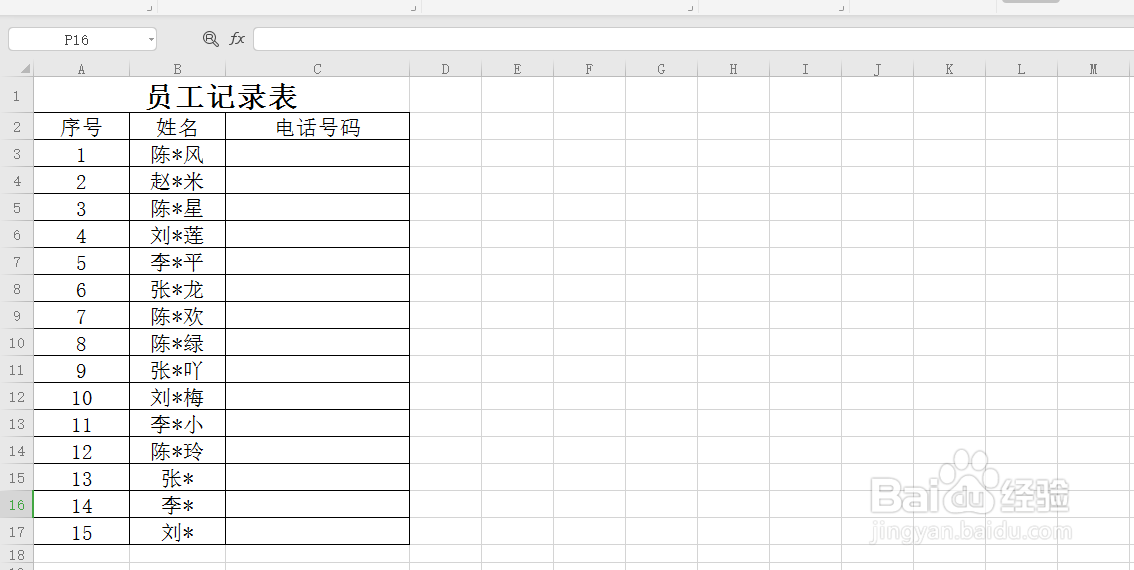
2、首先,单击选中“电话号码”列下的所有单元格。

3、然后按Ctrl+1调出单元格格式对话框,如图所示

4、选择自定义,并在类型下输入“###-####-####”,然后单击确定。



5、然后单击选中“电话号码”列下的第一个单元格,并在单元格里输入电话号码11122220000,然后按enter键,我们可以看到刚输入的电话号码已经自动变为好看的横线分段电话号码啦,接着往下录入即可。




时间:2024-10-15 07:52:47
1、如图所示,打开一个“员工记录表”,我们需要在“电话号码”一列录入好看的横线分段号码。
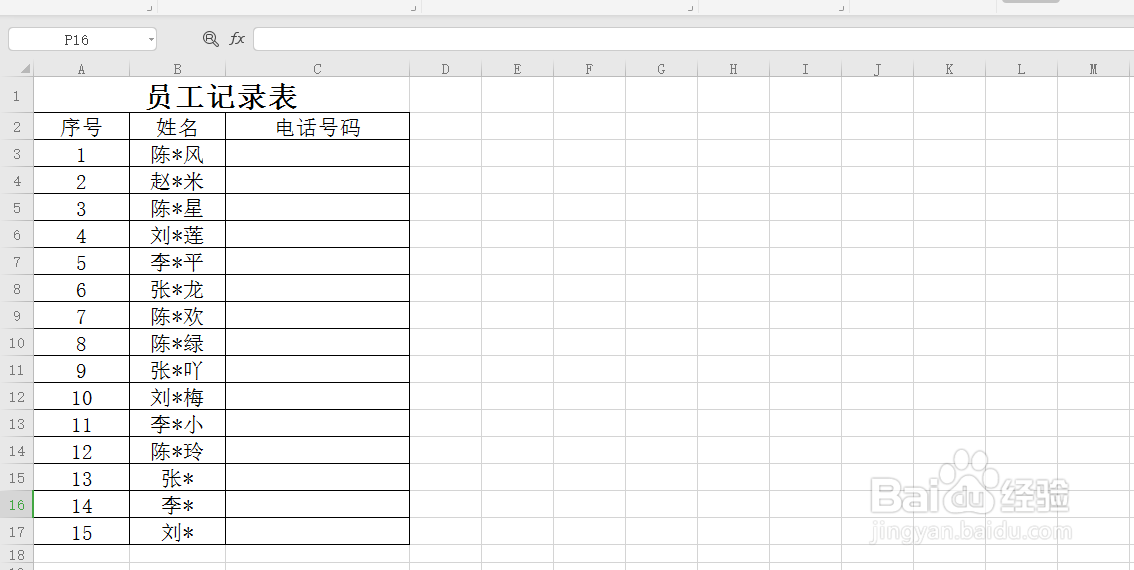
2、首先,单击选中“电话号码”列下的所有单元格。

3、然后按Ctrl+1调出单元格格式对话框,如图所示

4、选择自定义,并在类型下输入“###-####-####”,然后单击确定。



5、然后单击选中“电话号码”列下的第一个单元格,并在单元格里输入电话号码11122220000,然后按enter键,我们可以看到刚输入的电话号码已经自动变为好看的横线分段电话号码啦,接着往下录入即可。




